রাস্পবেরি পাই ডিভাইসে অন্য একটি ডেস্কটপ পরিবেশ ইনস্টল করা মজাদার, বিশেষ করে যারা আগে তাদের সিস্টেমে রাস্পবেরি পাই ওএস ব্যবহার করেছেন তাদের জন্য। সেই ক্ষেত্রে, অন্য ডেস্কটপ পরিবেশে স্যুইচ করা যেমন জিনোম এটির মার্জিত এবং সহজ চেহারার কারণে উপকারী যা আপনাকে যেকোনো অ্যাপ্লিকেশন সহজে চালু করতে সক্ষম করে। এর বন্ধুত্বপূর্ণ পরিবেশ ছাড়াও, এতে বেশ কিছু দরকারী অ্যাপ্লিকেশন এবং গেম রয়েছে যা আপনাকে আপনার ডেটা হারানো ছাড়াই আপনার পূর্ববর্তী ডেস্কটপ পরিবেশের সাথে প্রতিস্থাপনের দিকে আরও ঠেলে দেয়।
এই নিবন্ধটি আপনাকে দেখাবে কিভাবে ইনস্টল করবেন জিনোম ডেস্কটপ পরিবেশ আপনার রাস্পবেরি পাই সিস্টেমে এবং সহজেই সেকেন্ডের মধ্যে ইনস্টল করা ওএসে স্যুইচ করুন।
রাস্পবেরি পাইতে কীভাবে জিনোম ডেস্কটপ এনভায়রনমেন্ট ইনস্টল করবেন
ইনস্টল করতে জিনোম রাস্পবেরি পাইতে ডেস্কটপ পরিবেশ, নিম্নলিখিত পদক্ষেপগুলি ব্যবহার করুন:
ধাপ 1: রাস্পবেরি পাইতে জিনোম ডেস্কটপ স্থিতিশীল সেটআপ ফাইল ডাউনলোড করুন
প্রথমত, আপনাকে পুনরুদ্ধার করতে হবে জিনোম নিম্নলিখিত কমান্ড ব্যবহার করে গিটহাব ওয়েবসাইট থেকে রাস্পবেরি পাইতে ডেস্কটপ পরিবেশ সেটআপ ফাইল:
$ wget https: // github.com / TerraGitHuB / জিনোম দূরে / সংরক্ষণাগার / refs / মাথা / stable.zip
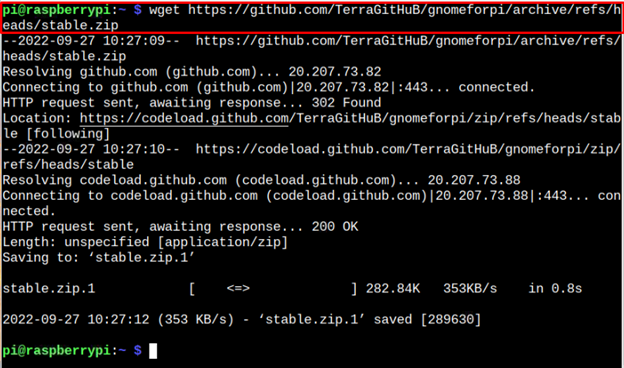
ধাপ 2: রাস্পবেরি পাইতে জিনোম ডেস্কটপ সেটআপ ফাইলটি আনজিপ করুন
যেহেতু জিনোম ডেস্কটপ সেটআপ ফাইলে .zip এক্সটেনশন রয়েছে, আপনাকে নিম্নলিখিত কমান্ডের মাধ্যমে ফাইলের বিষয়বস্তু বের করতে হবে:
$ আনজিপ stable.zip
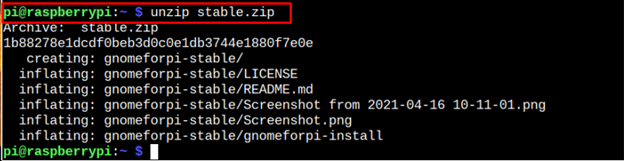
ধাপ 3: জিনোম ডেস্কটপ ডিরেক্টরি খুলুন
উপরের কমান্ডটি ফাইলগুলিকে বের করে এবং সেগুলিকে ডিরেক্টরিতে রাখে 'gnomeforpi-স্থিতিশীল' এবং এই ডিরেক্টরিটি খুলতে, আপনাকে নিম্নলিখিত কমান্ডটি প্রয়োগ করতে হবে:
$ সিডি gnomeforpi-স্থিতিশীল 
ধাপ 4: জিনোম ডেস্কটপ এনভায়রনমেন্ট ইনস্টলেশন সম্পাদন করুন
ইনস্টল করা শুরু করতে জিনোম আপনার রাস্পবেরি পাই সিস্টেমে ডেস্কটপ পরিবেশ, আপনার স্ক্রিপ্ট ফাইলটি চালানো উচিত 'gnomeforpi-ইনস্টল' ভিতরে জিনোম নিম্নলিখিত কমান্ড ব্যবহার করে ডিরেক্টরি:
$ sudo . / gnomeforpi-ইনস্টল 
উপরের স্ক্রিপ্ট ফাইলটি ইনস্টল করা শুরু করবে জিনোম আপনার রাস্পবেরি পাই সিস্টেমে ডেস্কটপ পরিবেশ এবং এটি ইনস্টলেশন প্রক্রিয়া সম্পূর্ণ না হওয়া পর্যন্ত আপনাকে অপেক্ষা করতে হবে।
ইন্সটলেশনের সময়, ডিসপ্লে ম্যানেজার কনফিগার করার অনুমতি দেওয়ার জন্য প্রক্রিয়াটির আপনার নিশ্চিতকরণের প্রয়োজন হতে পারে যা ব্যবহারকারীদের লগইন স্ক্রীনের সাথে উপস্থাপন করে এবং আপনাকে এন্টার বোতাম টিপে এটি নিশ্চিত করতে হবে।
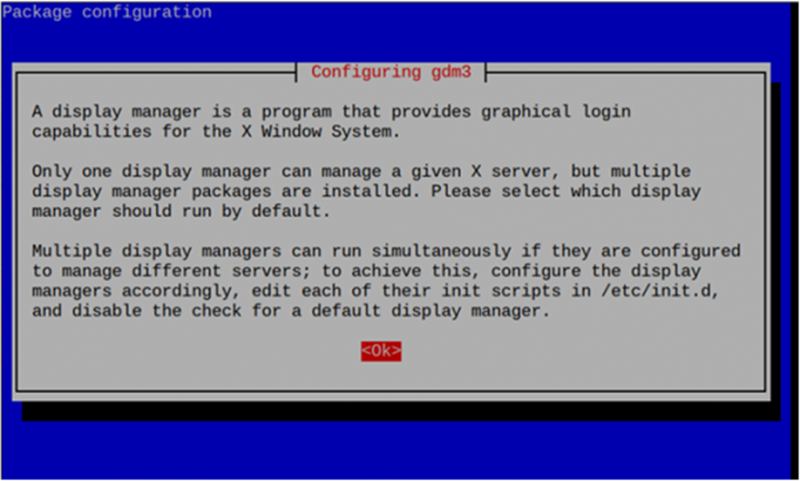
তারপর ডিসপ্লে ম্যানেজার বেছে নিন এবং এর সাথে যাওয়াই ভালো লাইটডিএম যেহেতু আপনি ইনস্টল করছেন জিনোম ডেস্কটপ পরিবেশ আপনার রাস্পবেরি পাই ডিভাইসে কারণ এটি কম মেমরি ব্যবহার করে।
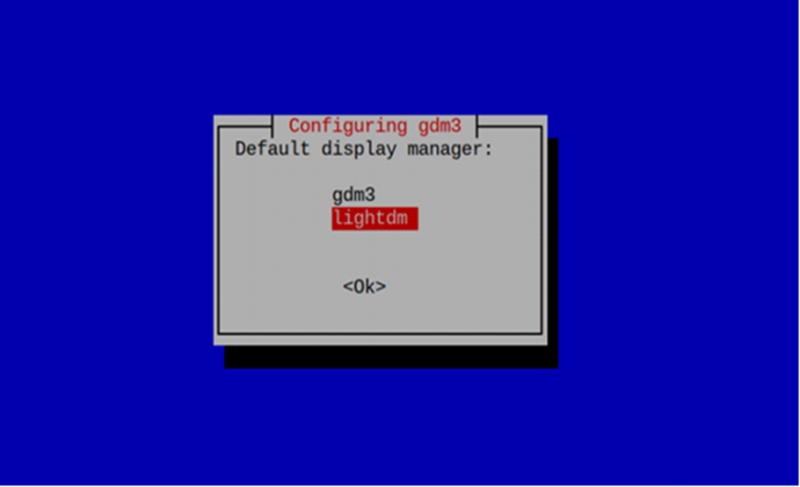
ধাপ 5: রাস্পবেরি পাই সিস্টেম থেকে জিনোম ডেস্কটপ পরিবেশে স্যুইচ করুন
আপনি সফলভাবে ইনস্টল করা আছে জিনোম আপনার রাস্পবেরি পাই অপারেটিং সিস্টেমে ডেস্কটপ পরিবেশ, আপনি যে ডেস্কটপ সেশনটি লোড করতে চান তা বাছাই করতে আপনাকে নিম্নলিখিত কমান্ডটি প্রয়োগ করতে হবে:
$ sudo আপডেট-বিকল্প --config x-সেশন-ম্যানেজার 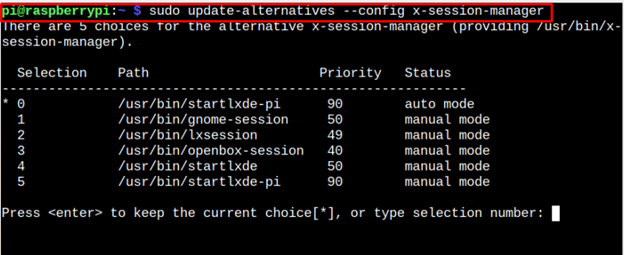
যেহেতু আপনি এখন সুইচ করছেন জিনোম ডেস্কটপ পরিবেশ, আপনার বিকল্পটি বেছে নেওয়া উচিত জিনোম-সেশন , যা হলো '1' আমাদের ক্ষেত্রে.
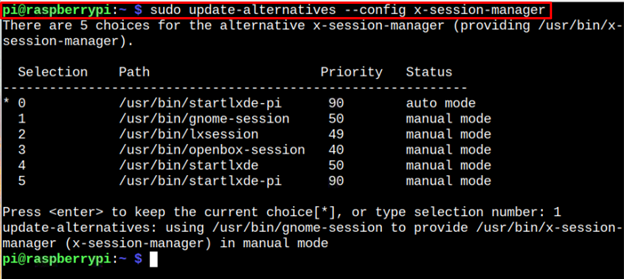
দেখতে আপনার ডিভাইস রিবুট করুন জিনোম ডেস্কটপ পরিবেশ যখন এটি পুনরায় চালু হয়।
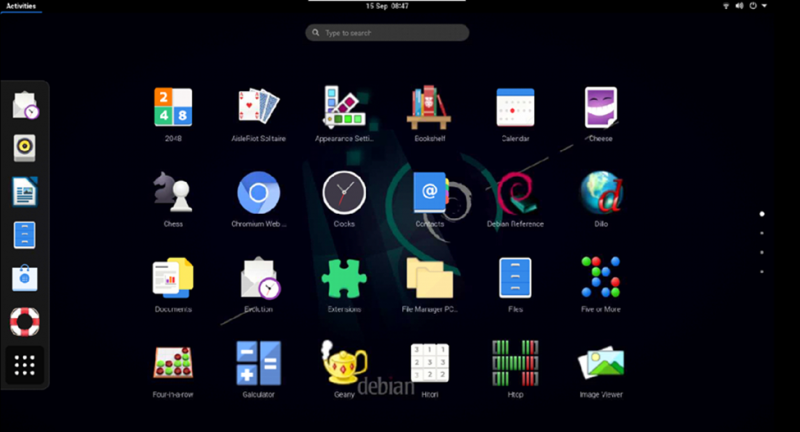
দ্য জিনোম ডেস্কটপ মোডটি এইরকম দেখাবে, যেমন উপরের ছবিতে দেখানো হয়েছে এবং আপনি দেখতে পাবেন যে অপারেটিং সিস্টেমের মধ্যে ইতিমধ্যে বেশ কয়েকটি অ্যাপ্লিকেশন ইনস্টল করা হয়েছে। অধিকন্তু, এটি আপনার পূর্ববর্তী রাস্পবেরি পাই সেটিংস সংরক্ষণ করে এবং আপনি আবার একই কমান্ড প্রয়োগ করে এবং এন্টার টিপে সিস্টেমে ফিরে যেতে পারেন '0' বিকল্প
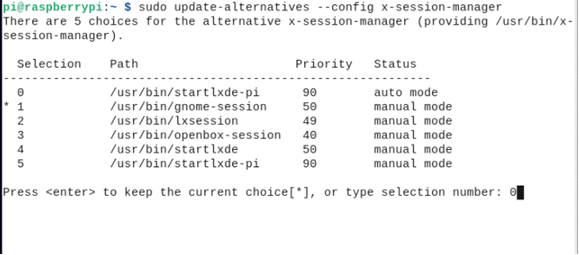
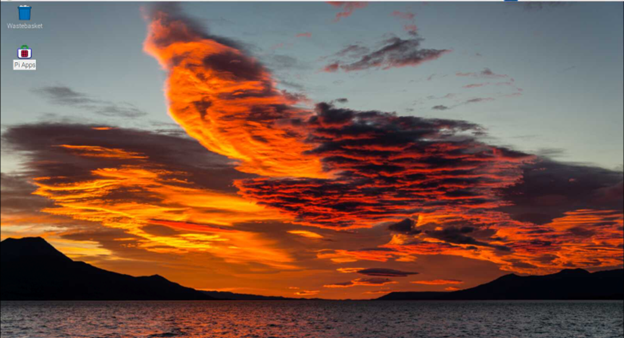
উপসংহার
দ্য জিনোম ডেস্কটপ এনভায়রনমেন্ট রাস্পবেরি পাই ব্যবহারকারীদের জন্য একটি সহজ এবং ব্যবহারকারী-বান্ধব পরিবেশ যা দৈনন্দিন ব্যবহারের জন্য বেশ কিছু দরকারী অ্যাপ্লিকেশন অন্তর্ভুক্ত করে। ধাপে ধাপে নির্দেশাবলী ব্যবহার করে, আপনি আপনার পূর্ববর্তী রাস্পবেরি পাই ডেস্কটপে এই ডেস্কটপ পরিবেশটি ইনস্টল করতে পারেন। একবার ডেস্কটপ এনভায়রনমেন্ট ইন্সটল হয়ে গেলে, আপনি আপনার রাস্পবেরি পাই টার্মিনালে সেশন ম্যানেজার খুলে পরিবেশে যেতে পারেন এবং বেছে নিতে পারেন জিনোম আপনার সিস্টেম রিবুট করার সময় ডেস্কটপ পরিবেশ লোড হবে।